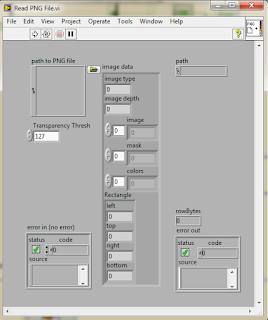XEM THÊM
Đọc và vẽ ảnh trong Lapview 2019
Như trong bài viết trước mình đã hướng dẫn các bạn về một công cụ để thêm hình ảnh âm thanh vào lapview rồi tuy nhiên có nhiều bạn không biết cách sử dụng nó như thế nào
bài viết hôm nay sẽ giải quết vấn đề đó
ví dụ:
chèn hình ảnh mô phỏng quá trình hoạt động của vật thể
đầu tiên các bạn lấy ra hai VI đọc và vẽ hình ảnh là
tùy lựa chọn vào file ảnh mà chọn JPG hay PNG nhé
READ PNG file .vi
và draw flattened pixmap.vi như hình vẽ
Sau đó tiến hành kết nối hai VI
kết nối hai cổng có tên IMAGE DATA vào nhau như hình vẽ
trong READ PNG file .vi kích đúp chọn file cần cho vào ( kích chuột vào hình biểu tượng mở file trong hình nha)
trong draw flattened pixmap.vi chọn cửa ra là New picture
tuy nhiên nếu muốn hiển thị được ảnh các bạn phải chọn thêm một VI nữa để kết nối cổng ra New picture là
chúc các bạn thành công